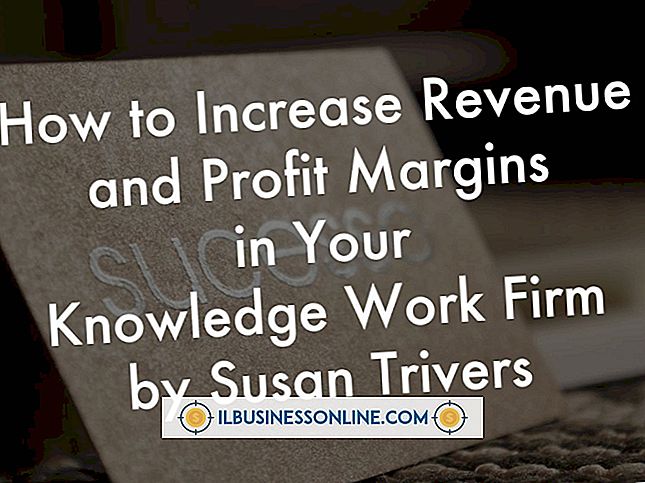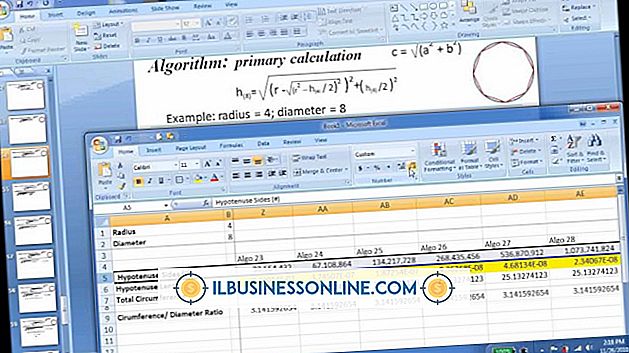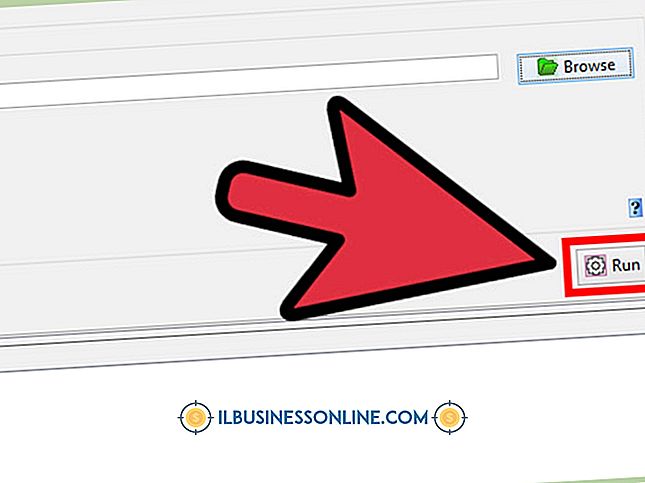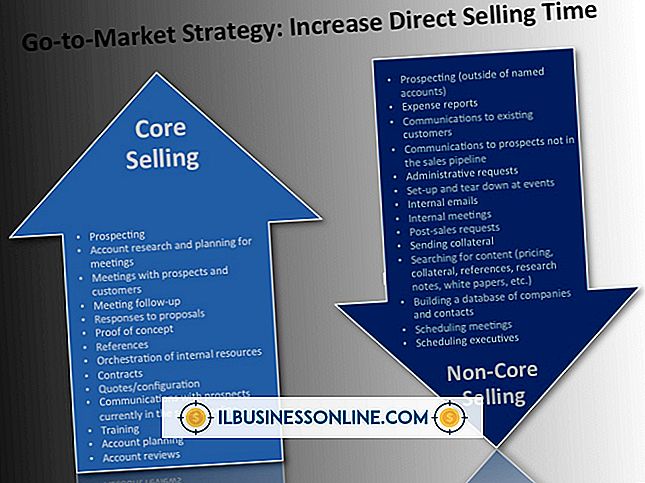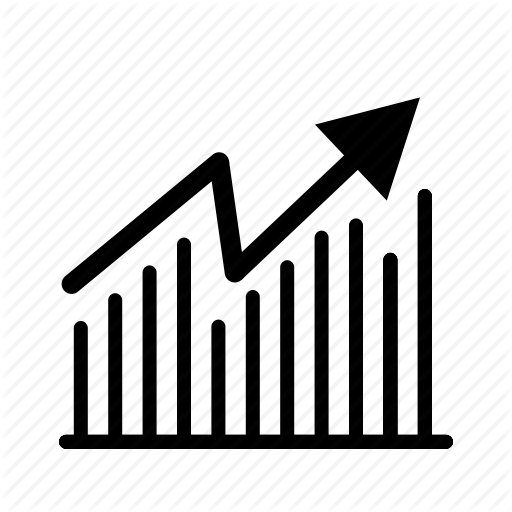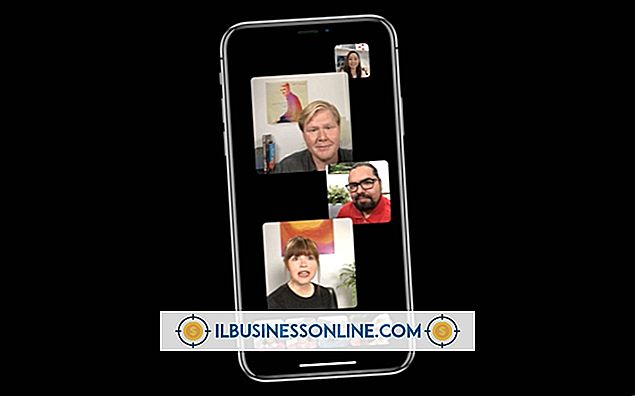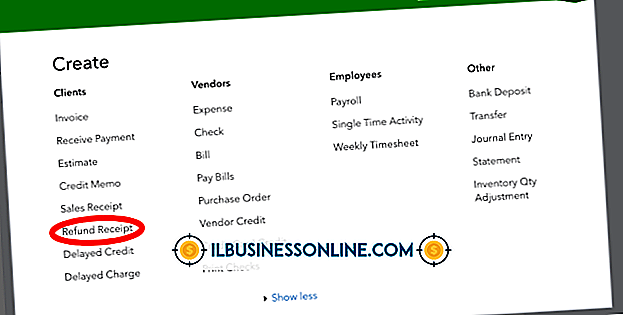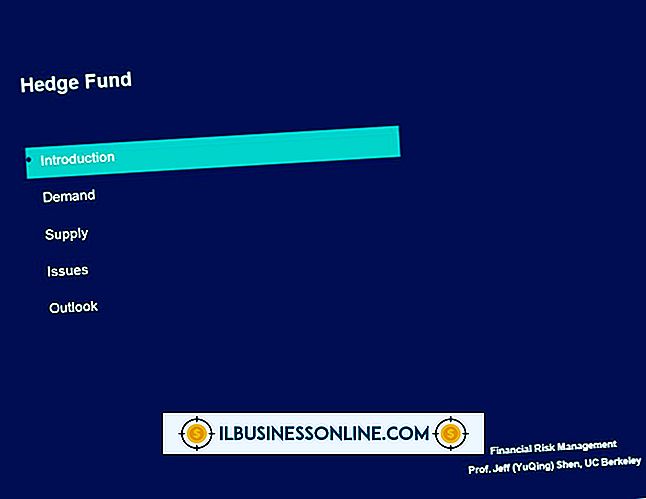Hur man extraherar e-post från .PDFs

Det är lätt att samla en samling PDF-filer, med tanke på deras förmåga att tillhandahålla information över plattformar i ett bärbart format. Om du har samlat in många av dem kan du skörda alla e-postadresser de innehåller för affärsändamål, kanske för att bygga upp en klient eller leverantörslista. Flera applikationer, till exempel Email Extractor-filer v5.0, extrahera e-postmeddelanden från PDF-filer 9.0 och PDFill PDF Editor 9.0, låter dig extrahera enskilda adresser eller grupper av e-postadresser från PDF-filer.
PDFill
1.
Navigera till PDFill PDF Editor 9.0 hämtningssida (se Resurser) och klicka på "Hämta" och sedan "Hämta nu".
2.
Spara PDFill och följ installationsanvisningarna för att slutföra installationen. Klicka på "Slutför". PDFill PDF Editor startar.
3.
Klicka på "File" och välj "Öppna ny PDF-produkt." Klicka på "Look in" och bläddra i din dator för PDF-filen med den e-postadress du ska extrahera. Klicka på "Öppna".
4.
Klicka på "File" och välj "Import / Export Form Data" för att öppna dialogrutan Importera / Exportera.
5.
Klicka på "Exportera till text" och ange ett namn för filen som innehåller e-postadressen du kommer att extrahera.
6.
Öppna filen som innehåller e-postadresserna i ditt ordbehandlings- eller kalkylprogram för att manipulera dem.
Email Extractor
1.
Navigera till e-post Extractor Files v5.0 hämtningssida (se Resurser) och klicka på "Gratis nedladdning."
2.
Dubbelklicka på "Setup" -filen och följ installationsguiden för installationsanvisningarna. Klicka på "Slutför" för att slutföra installationen och starta programmet.
3.
Klicka på "Prova" för att prova programmet gratis. Klicka på "File" och "Add Files" för att öppna en webbläsare. Bläddra i din dator för PDF-filen som innehåller det e-postmeddelande som du kommer att extrahera och klicka på "Öppna".
4.
E-postmeddelandena som finns i PDF-filen visas under rubriken "Email List - Extracted Emails from Files".
5.
Kontrollera alternativknappen "Auto Extract Emails".
FDF Files Software 9.0
1.
Navigera till Extract-e-postmeddelanden från PDF Files Software 9.0-hämtningssida (se resurser) och klicka på "Hämta".
2.
Spara programmet. Följ installationsanvisningarna för installationsguiden, godkänna villkoren och klicka på "Slutför" för att slutföra installationen.
3.
Starta extrahera e-postmeddelanden från PDF Files Software 9.0 och klicka på "Bläddra bland filer".
4.
Leta reda på mappen som innehåller PDF-filen som du kommer att extrahera och klicka på den. Klicka på "Lägg till fil (er)." E-postmeddelandena i PDF-filen visas i fönstret.